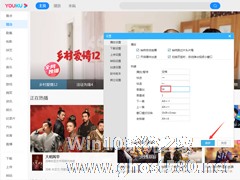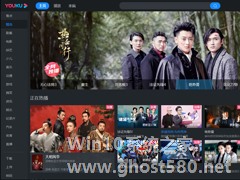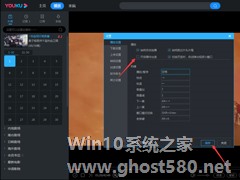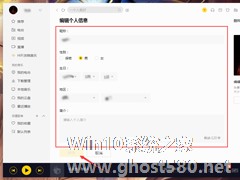-
优酷热键怎么修改?优酷电脑版热键修改教程
- 时间:2024-05-18 12:59:34
大家好,今天Win10系统之家小编给大家分享「优酷热键怎么修改?优酷电脑版热键修改教程」的知识,如果能碰巧解决你现在面临的问题,记得收藏本站或分享给你的好友们哟~,现在开始吧!
为了提高用户的使用体验,许多电脑软件中都内置了“热键”,优酷电脑版自然也不例外。另外,这些热键均可由用户自行修改、调整!那么,优酷热键该怎么修改呢?下面是小编分享的优酷电脑版热键修改教程,小伙伴们可不要错过了。
方法步骤
打开优酷电脑版;

然后,进入设置页面;

这时可以在新窗口内看到软件中已有的热键组合;

最后,选择欲修改的热键,并在修改后按下“保存”按钮即可。(注:播放/暂停、快进、快退无法进行调整)

至于修改方法,鼠标点击欲修改的热键,再在键盘上直接输入即可。
以上就是关于「优酷热键怎么修改?优酷电脑版热键修改教程」的全部内容,本文讲解到这里啦,希望对大家有所帮助。如果你还想了解更多这方面的信息,记得收藏关注本站~
文章★来①自Win10系统之家,未经同意不得转载!
相关文章
-
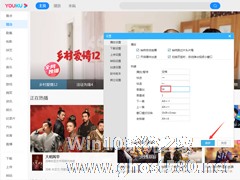
为了提高用户的使用体验,许多电脑软件中都内置了“热键”,优酷电脑版自然也不例外。另外,这些热键均可由用户自行修改、调整!那么,优酷热键该怎么修改呢?下面是小编分享的优酷电脑版热键修改教程,小伙伴们可不要错过了。
方法步骤
打开优酷电脑版;
然后,进入设置页面;
这时可以在新窗口内看到软件中已有的热键组合;<pstyle="text... -
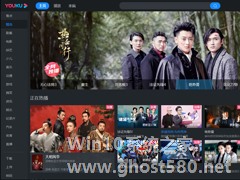
大部分视频播放软件都提供了皮肤更换功能,用以满足用户们的不同需求,优酷当然也不例外。那么,优酷客户端该怎么更换皮肤呢?下面小编就来简单介绍一下优酷电脑版客户端皮肤修改的方法,有需要的朋友不妨稍作参考。
方法步骤
打开优酷电脑版客户端,点击右上角的“换肤”图标;
如图所示,目前优酷电脑版客户端仅提供“暗夜黑”和“冰晶白”两种皮肤;< -
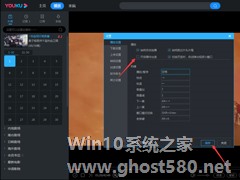
对那些经常在线观看视频的人来说,任何情况下出现的卡顿都是不能允许的。值得一提的是,为了满足用户们的这一需求,包括优酷在内的许多播放软件都内置了硬件加速功能!当然,如果认为硬件加速没有效果,也可以选择将之关闭。那么,该怎么操作呢?让我们来了解一下。
方法步骤
打开优酷,依次点击右上角的“三”、“设置”;
这时设置窗口便会自动弹出;
-
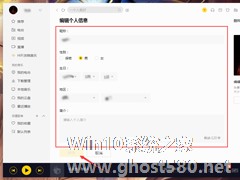
为了更加全面的使用酷我音乐中的各类功能,不少人都会选择登录账号。而在登录账号后,修改个人信息便成了许多人都会做的事!那么,在酷我音乐中该怎么修改个人信息呢?不清楚操作方法的朋友,可以参考小编今天分享的教程。
方法步骤
打开酷我音乐,点击左上角的人物头像;
然后,在新窗口选择“个人主页”;
接着,点击右侧窗口中的“编辑”;